Với hơn 131 triệu người chơi hoạt động hàng tháng, Minecraft là ngôi nhà của một trong những cộng đồng game thủ lớn nhất mọi thời đại. Điều này mở ra vô số khả năng cho những trải nghiệm nhiều người chơi độc đáo. Bạn và bạn bè có thể cùng nhau khám phá tất cả các biomes Minecraft trực tuyến. Hoặc bạn có thể tận dụng cơ hội này để chinh phục những map phiêu lưu Minecraft hay nhất. Nhưng điều đó chỉ khả thi nếu bạn biết cách tạo một máy chủ Minecraft trên PC của mình. Tin hay không tùy bạn, nhưng chỉ cần làm theo đúng hướng dẫn, hầu hết người chơi PC đều có thể tạo một máy chủ Minecraft chỉ trong vài bước đơn giản.
Contents
- Máy chủ Minecraft Java là gì?
- Máy chủ Minecraft là gì?
- Yêu cầu để tạo máy chủ Minecraft
- Cách tạo một Minecraft Server trên Java Edition
- Cập nhật phiên bản Java
- Tải xuống tệp máy chủ Minecraft
- Thiết lập lệnh để chạy Server
- Lưu trữ máy chủ Minecraft trên PC Windows của bạn
- Kiểm tra máy chủ Minecraft của bạn
- Biến bản thân thành người điều hành Server
- Mời bạn bè tham gia máy chủ Minecraft Java của bạn
- Chuẩn bị cài đặt cổng hệ thống của bạn
- Tìm và chia sẻ địa chỉ IP công khai của bạn
- Các lỗi thường gặp khi tạo Minecraft Server và cách khắc phục
- Lỗi JNI
- Lỗi EULA
- Bị kẹt khi quét trò chơi trong Minecraft
- Không đăng nhập được: Phiên không hợp lệ
- Lỗi tường lửa hoặc kết nối
- Bắt đầu máy chủ Minecraft trực tuyến của bạn với bạn bè
Trong hướng dẫn này, chúng ta sẽ tập trung vào phiên bản Java. Người dùng Minecraft Bedrock có thể tham khảo hướng dẫn thiết lập máy chủ riêng hoặc tạo máy chủ Minecraft trực tuyến miễn phí. Hãy cùng xem các hướng dẫn từng bước để tạo máy chủ Minecraft trên Java Edition nhé!
Máy chủ Minecraft Java là gì?
Trước khi bắt đầu, hãy tập trung vào chính xác máy chủ Minecraft là gì và yêu cầu tối thiểu của nó. Nếu bạn nóng lòng muốn xem các bước thực hiện, hãy sử dụng mục lục bên dưới để chuyển thẳng đến phần đó.
Máy chủ Minecraft là gì?
Máy chủ Minecraft là một thế giới Minecraft được tùy chỉnh, nơi những người chơi khác có thể tham gia để thi đấu, vui chơi và dành thời gian cho nhau. Các máy chủ này có thể thuộc sở hữu của cá nhân, doanh nghiệp cũng như cộng đồng. Nếu bạn định thiết lập một máy chủ trực tuyến giới hạn cho một tá người chơi, PC của bạn có đủ tiềm năng để xử lý nó. Nhưng cho mục đích thương mại, bạn cần một máy chuyên dụng mạnh mẽ để đẩy máy chủ Minecraft đến giới hạn của nó.
Đối với thế giới trong trò chơi của máy chủ, nó có thể có bất kỳ loại tùy chỉnh cá nhân nào, từ texture packs đến skin Minecraft đẹp nhất. Bạn thậm chí có thể sử dụng seed Minecraft tốt nhất và những mod tuyệt vời nhất để tạo ra một trải nghiệm khó quên cho người chơi. Máy chủ trực tuyến cũng cung cấp cho bạn, người quản lý, một số khả năng quản trị. Bạn có thể kiểm soát hầu hết mọi khía cạnh trong trò chơi, từ thời tiết đến tần suất sinh sản của mob. Nhưng trước khi bạn choáng ngợp với sức mạnh, hãy xem các yêu cầu hệ thống để lưu trữ một máy chủ.
Yêu cầu để tạo máy chủ Minecraft
Nếu bạn đã chạy Minecraft 1.18 trên PC của mình, các yêu cầu có vẻ không quá khắt khe. Dựa trên phiên bản mới nhất của trò chơi, chúng tôi khuyên bạn nên có các thông số kỹ thuật sau để lưu trữ một máy chủ với 4-6 người chơi:
- Windows 10 hoặc 11
- RAM 2 GB trở lên
- Kết nối internet ổn định với tốc độ internet 5 MB/giây trở lên
- Đủ nguồn điện để giữ cho PC hoạt động miễn là máy chủ trực tuyến
Xin lưu ý rằng thông thường Minecraft chỉ truyền khoảng 100-150 MB dữ liệu trên một máy chủ không mod mỗi giờ. Do đó, bạn có thể lưu trữ nó trên các PC có thông số kỹ thuật thấp hơn và tốc độ internet chậm hơn. Nhưng đó chỉ là trường hợp đối với các thế giới Minecraft vanilla với hoạt động máy chủ thấp. Bạn có thể tìm hiểu sâu hơn về các thông số kỹ thuật bằng cách khám phá Minecraft Wiki. Ngoài ra, bạn cũng có thể yêu cầu bạn bè của mình lưu trữ một máy chủ nếu họ có thông số kỹ thuật tốt hơn. Nhưng nếu bạn muốn tự mình làm tất cả, hãy đọc tiếp để tìm hiểu cách tạo một máy chủ Minecraft.
Cách tạo một Minecraft Server trên Java Edition
Trước khi bạn bắt đầu, hãy đảm bảo rằng bạn đang chạy phiên bản Minecraft Java Edition mới nhất. Thông thường, trình khởi chạy trò chơi sẽ tự động cập nhật trò chơi nếu bạn có kết nối internet ổn định. Với điều đó, hãy bắt đầu:
Cập nhật phiên bản Java
Để máy chủ chạy trơn tru, nó phải chạy trên phiên bản Java mới nhất. Để cập nhật Java trên PC của bạn, hãy làm theo các bước đơn giản sau:
- Mở menu bắt đầu bằng cách nhấn phím Windows và gõ ” Configure Java “. Sau khi tìm kiếm xong, nhấp vào kết quả tìm kiếm hàng đầu và mở ứng dụng ” Configure Java “. Nếu bạn không thấy “Configure Java” trong tìm kiếm, điều này khó xảy ra, bạn có thể cài đặt phiên bản mới nhất từ trang web của Oracle theo liên kết này ngay tại đây.
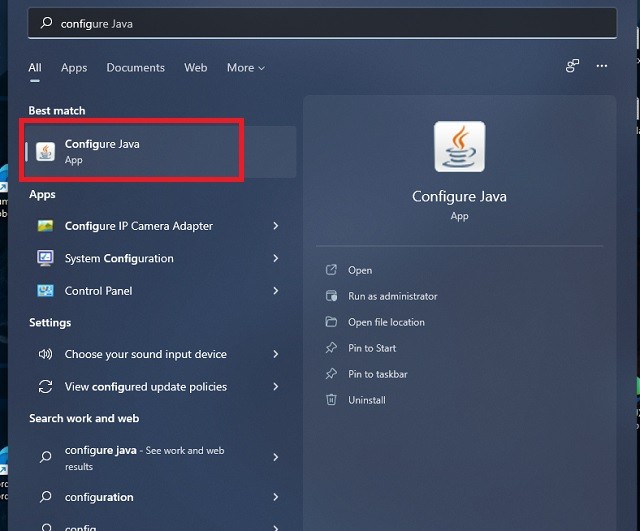 Make a Minecraft Server – Configure Java
Make a Minecraft Server – Configure Java
- Trong bảng điều khiển Java, chuyển sang tab thứ hai có tên là ” Update “. Sau đó, nhấp vào nút ” Update Now ” ở góc dưới bên phải.
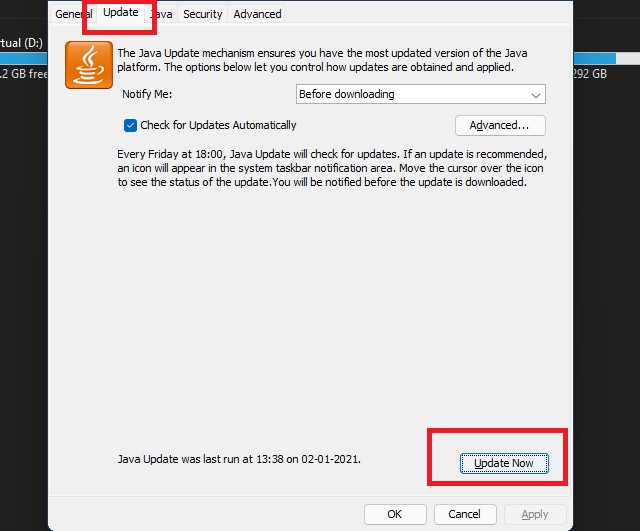 Update Java to make a Minecraft Sever in Windows 10
Update Java to make a Minecraft Sever in Windows 10
- Trong cửa sổ bật lên mới, nhấp vào nút ” Update “.
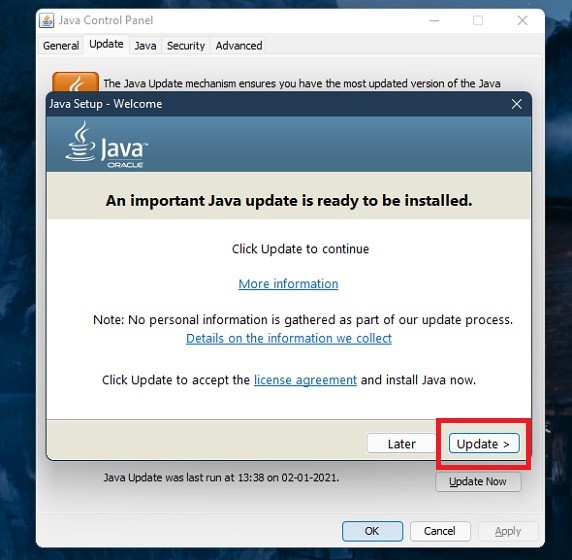 Update Java to make a Minecraft Sever
Update Java to make a Minecraft Sever
- Sau đó, ứng dụng sẽ yêu cầu bạn xóa mọi phiên bản Java hiện có. Nếu bạn không chắc chắn phần mềm nào khác sử dụng Java trên PC của mình, bạn có thể để nguyên như vậy. Bây giờ, nhấp vào ” Update ” và sau đó nhấp vào nút ” Install “. Ứng dụng sẽ tự động tải xuống và cài đặt phiên bản Java mới.
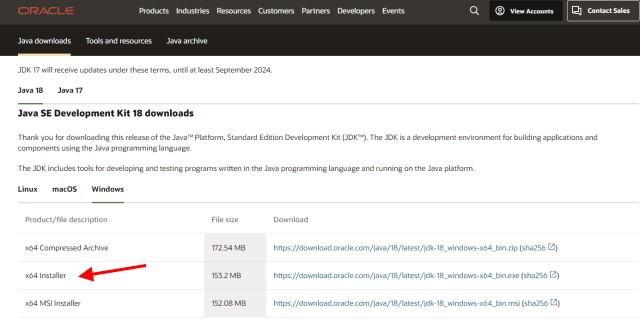 How to Make a Minecraft Server (Java Edition)
How to Make a Minecraft Server (Java Edition)
Tải xuống tệp máy chủ Minecraft
May mắn thay, mọi phiên bản Minecraft, bao gồm cả các bản cập nhật beta, đều có tệp máy chủ riêng. Vì vậy, đã đến lúc truy cập trang web máy chủ Minecraft chính thức và tải xuống tệp máy chủ bằng cách nhấp vào ” minecraft_server.1.18.1.jar ” cho bản cập nhật mới nhất. Tên tệp có thể khác nhau tùy thuộc vào phiên bản của máy chủ. Trình duyệt của bạn có thể cảnh báo bạn về bản chất của tệp. Nếu có, hãy nhấp vào nút ” Keep ” khi được nhắc để lưu tệp của bạn.
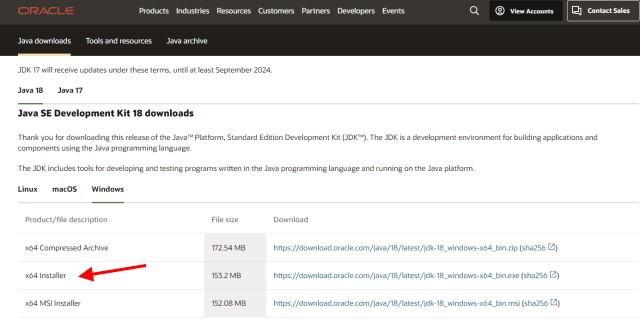 How to Make a Minecraft Server (Java Edition)
How to Make a Minecraft Server (Java Edition)
Thiết lập lệnh để chạy Server
Sau khi bạn đã tải xuống tệp máy chủ Minecraft, đã đến lúc bạn chuẩn bị nó để lưu trữ. Đây là cách thực hiện.
- Để bắt đầu, tạo một tài liệu văn bản mới bằng cách nhấp chuột phải và chọn “Text Document” từ menu ngữ cảnh trên PC của bạn. Đảm bảo bạn đang làm điều này trong cùng thư mục với tệp máy chủ đã tải xuống.
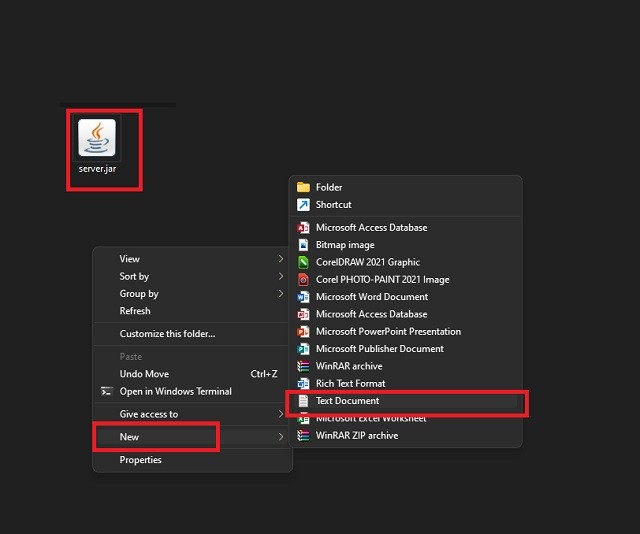 Making a new text document
Making a new text document
- Sau đó, mở tài liệu văn bản mới bằng cách nhấp đúp vào nó và gõ lệnh sau vào đó:
java -Xmx2048M -Xms2048M -jar minecraft_server.1.18.1.jar nogui
pause
Bạn có thể bỏ phần “nogui” nếu bạn muốn giao diện đồ họa của máy chủ.
- Số “2048” trong mã cho biết RAM tối thiểu (Xms) và tối đa (Xmx) mà máy chủ có thể sử dụng. Bạn có thể chỉnh sửa nó theo yêu cầu của bạn. Chỉ cần đảm bảo tên của tệp trong mã (trước nogui) giống với tệp “.jar” đã tải xuống của bạn. Sau đó, sử dụng tùy chọn ” save as ” và lưu tệp với tên ” start.bat ” và ” All Files ” được chọn trong phần loại tệp. Bạn cần lưu nó trong cùng thư mục với tệp máy chủ.
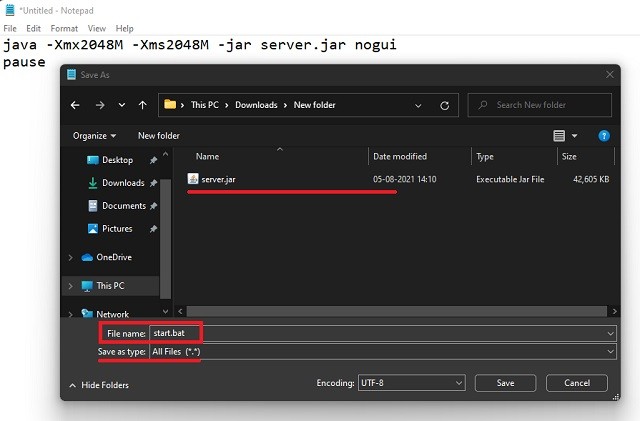 creating a minecraft server
creating a minecraft server
-
Sau đó, nhấp đúp vào tệp start.bat mà bạn vừa lưu. Nó sẽ khởi chạy một cửa sổ dấu nhắc lệnh và trong vòng vài phút, thư mục máy chủ sẽ có một vài tệp mới trong đó. Sau khi hoàn tất, bạn sẽ thấy lỗi EULA.
-
Cuối cùng, bạn phải đọc và chấp nhận các nguyên tắc EULA để tiếp tục quá trình. Để làm như vậy, hãy tìm và mở tệp eula.txt trong thư mục máy chủ của bạn. Tại đây, bạn sẽ nhận thấy “false” được viết bên cạnh EULA. Thay thế nó bằng “true” và lưu tệp.
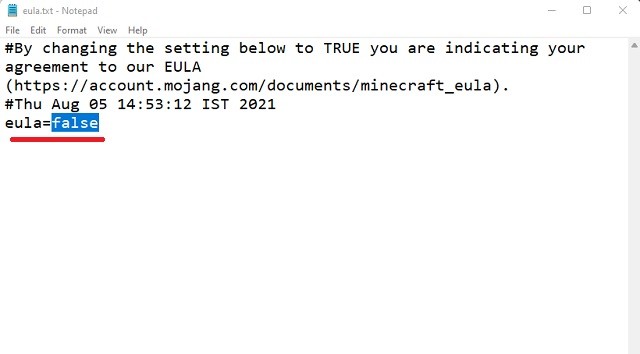 fix for EULA error in Minecraft server
fix for EULA error in Minecraft server
Lưu trữ máy chủ Minecraft trên PC Windows của bạn
Sau khi lưu tệp EULA, bạn cần mở start.bat một lần nữa bằng cách nhấp đúp vào nó. Điều này sẽ bắt đầu quá trình cài đặt tệp máy chủ trong dấu nhắc lệnh. Quá trình này thường mất 2-4 phút để hoàn thành tùy thuộc vào tốc độ internet và thông số kỹ thuật hệ thống của bạn.
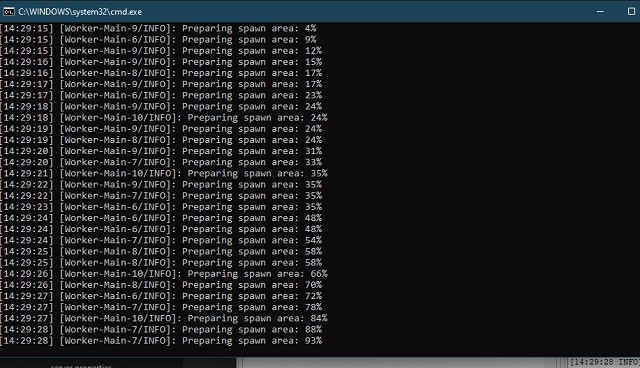 installing minecraft sever files
installing minecraft sever files
Khi bạn đạt đến cuối quá trình cài đặt, chức năng “pause” mà chúng ta đã thêm vào tệp start.bat sẽ có hiệu lực và dừng lệnh. Sau đó, bạn có thể cuộn lên trên để xem có bất kỳ lỗi nào trong quá trình thiết lập hay không. Nếu không có lỗi, điều đó có nghĩa là máy chủ Minecraft Java của bạn hiện đang hoạt động. Bạn có thể gõ ” help ” và nhấn Enter để tìm hiểu thêm những tùy chọn trong trò chơi mà bạn có trên máy chủ.
Nhưng không đóng cửa sổ dấu nhắc lệnh này ngay cả sau khi bạn chơi xong. Nếu bạn muốn lưu tiến trình của mình trong khi đóng máy chủ, hãy gõ ” stop ” trong dấu nhắc lệnh và nhấn enter trước khi đóng cửa sổ.
Kiểm tra máy chủ Minecraft của bạn
Tại thời điểm này, lý tưởng nhất là máy chủ Minecraft Java của bạn đang hoạt động. Bây giờ, để kiểm tra máy chủ Minecraft mới tạo của bạn, hãy làm theo các bước sau:
- Mở trò chơi Minecraft của bạn bằng trình khởi chạy. Nó sẽ cập nhật trò chơi nếu nó chưa ở phiên bản mới nhất. Ngay sau khi trò chơi mở ra, bạn sẽ tìm thấy tùy chọn ” Multiplayer ” trên trang chủ. Nhấp vào nó.
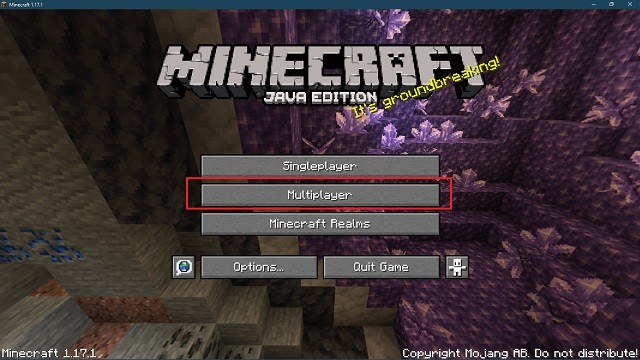 minecraft home page
minecraft home page
- Tiếp theo, trò chơi sẽ tự động bắt đầu tìm kiếm các máy chủ cục bộ đang chạy trên PC của bạn. Bây giờ, ngay cả sau vài phút, nếu bạn không thấy máy chủ của mình trong danh sách, hãy nhấp vào nút ” Add Server ” ở phía dưới bên phải để kết nối nó theo cách thủ công.
 Minecraft Multiplayer Mode
Minecraft Multiplayer Mode
- Tại đây, hãy nhập bất kỳ tên máy chủ nào bạn muốn hoặc để nguyên như vậy. Sau đó, trong địa chỉ máy chủ, hãy nhập ” localhost ” hoặc “0” mà không có dấu ngoặc kép và nhấp vào ” Done ” để lưu chi tiết máy chủ.
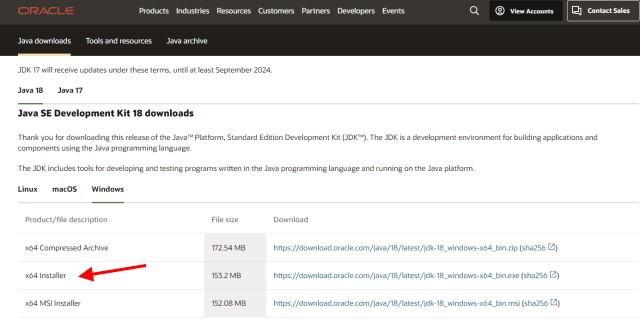 How to Make a Minecraft Server (Java Edition)
How to Make a Minecraft Server (Java Edition)
- Bây giờ, máy chủ Minecraft bạn đã tạo sẽ xuất hiện trong danh sách các máy chủ có sẵn. Bạn có thể tạo nhiều máy chủ và thêm chúng theo cùng một cách. Nhấp vào tên máy chủ của bạn và nhấp vào nút “Join Server” để khởi chạy nó.
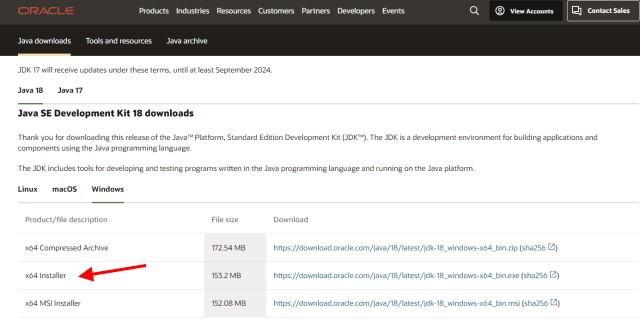 How to Make a Minecraft Server (Java Edition)
How to Make a Minecraft Server (Java Edition)
Biến bản thân thành người điều hành Server
Trước khi bạn bắt đầu chơi trên máy chủ mới của mình, hãy cho bạn toàn quyền kiểm soát trò chơi. Để làm điều đó, chỉ cần quay lại cửa sổ dấu nhắc lệnh của máy chủ và gõ ” op username “. Trong đó username là tên người dùng Minecraft của bạn. Sau đó, nhấn Enter để thực thi lệnh. Sau khi quá trình xử lý hoàn tất, bạn sẽ trở thành người điều hành máy chủ. Vị trí này cho phép bạn kiểm soát tất cả các lệnh Minecraft mà bạn có thể sử dụng để thay đổi chế độ trò chơi, cài đặt trong trò chơi và nhiều hơn nữa.
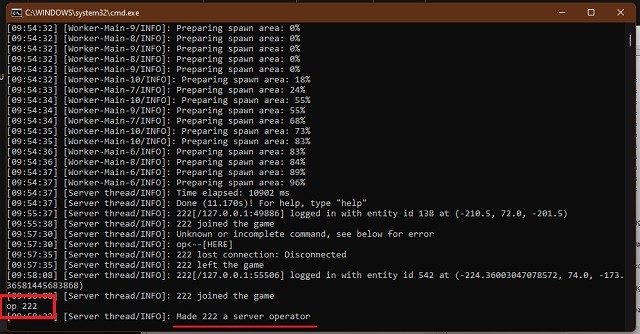 Minecraft server operator command
Minecraft server operator command
Mời bạn bè tham gia máy chủ Minecraft Java của bạn
Nếu bạn bè của bạn đang chơi trên cùng một mạng cục bộ với bạn, họ có thể tham gia trò chơi theo cách tương tự như bạn. Họ chỉ cần vào phần nhiều người chơi và tham gia máy chủ localhost. Ở trên cùng một mạng cục bộ có nghĩa là sử dụng cùng một mạng WiFi hoặc LAN để kết nối với Internet. Phương pháp này cũng mang lại cho bạn trải nghiệm Minecraft trực tuyến có độ trễ thấp nhất.
Tuy nhiên, mọi thứ trở nên phức tạp hơn một chút khi chúng ta cố gắng đưa những người bạn trực tuyến ở xa đến máy chủ Minecraft. Nhưng đừng lo lắng, chúng tôi đã chia phần phức tạp này thành các bước dễ thực hiện. Hãy bắt đầu nào.
Chuẩn bị cài đặt cổng hệ thống của bạn
Bắt đầu với những điều cơ bản, Cổng hệ thống là tuyến đường mà những người chơi khác thực hiện để truy cập máy chủ trực tuyến của bạn từ Minecraft. ID cổng mặc định là “25565”, nhưng bạn có thể thay đổi nó trong thuộc tính máy chủ của mình. Vì vậy, bạn cần thêm ID cổng này vào bộ định tuyến của mình để cho phép người chơi tham gia máy chủ Minecraft của bạn.
Nhưng ngay cả khi nghe có vẻ dễ dàng, mỗi nhà sản xuất bộ định tuyến đều có một phương pháp duy nhất với một tên tùy chọn khác nhau để mở cổng hệ thống. Chúng tôi sẽ không thể đề cập đến tất cả chúng ở đây. May mắn thay, bạn có thể sử dụng setuprouter.com để tìm đường đến cài đặt QoP hoặc Chuyển tiếp cổng. Họ đã đề cập đến hầu hết mọi bộ định tuyến WiFi lớn trên thị trường.
Nhập chi tiết máy chủ cơ bản
Trên trang cài đặt cổng của bộ định tuyến, tất cả những gì bạn cần làm là nhấp vào ” add service ” hoặc ” create new ” hoặc một nút có tên tương tự. Sau đó, bạn phải nhập chi tiết cho các thông tin liên quan đến mạng khác nhau.
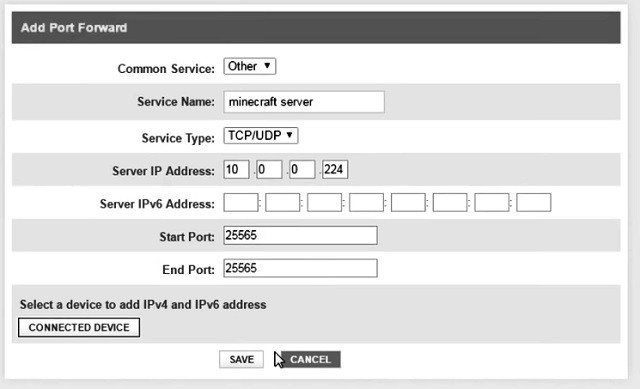 Minecraft Port Forwarding
Minecraft Port Forwarding
Định dạng và vị trí có thể thay đổi, nhưng tên trường sẽ ít nhiều giống nhau. Bạn có thể để các trường tùy chọn như cũ nếu bạn không chắc chắn. Đối với các trường còn lại, hãy sử dụng thông tin sau.
- Server/Service/Port Name: Minecraft Server
- Start Port: 25565
- End Port: 25565
- Service Type: TCP/UDP
Cổng bắt đầu và cổng kết thúc cũng có thể có phạm vi tối đa hoặc tối thiểu. Bạn có thể nhập cùng một giá trị: 25565 trong tất cả các trường đó.
Nhập địa chỉ IP máy chủ và địa chỉ IPv6 của bạn
Địa chỉ IP máy chủ của bạn giống với địa chỉ IPv4 của PC của bạn. Để tìm địa chỉ đó và địa chỉ IPv6, hãy làm theo các bước sau.
- Mở Command Prompt bằng cách tìm kiếm ” cmd ” trong menu Start và nhấp để mở nó. Ngoài ra, bạn có thể sử dụng phím tắt Win + R để mở dấu nhắc Run và gõ cmd để mở nó.
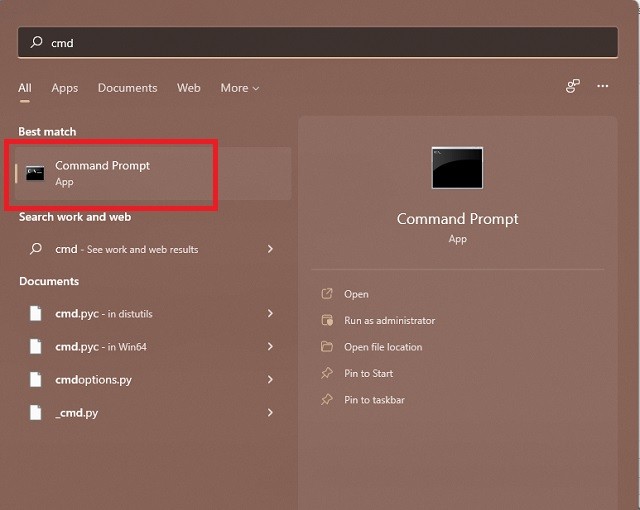 Command Prompt in start menu
Command Prompt in start menu
- Sau đó, gõ ” ipconfig /all ” trong Command prompt và nhấn enter. Lệnh sẽ liệt kê địa chỉ IPv4 và địa chỉ IPv6 của bạn trên màn hình. Nhập tương tự vào phần Địa chỉ IP máy chủ của cài đặt Chuyển tiếp cổng. Những gì chúng ta vừa làm sẽ tạo một địa chỉ IP công khai mới cho hệ thống của bạn và bạn bè của bạn có thể sử dụng nó để tham gia máy chủ của bạn mà không làm lộ bất kỳ chi tiết bí mật nào.
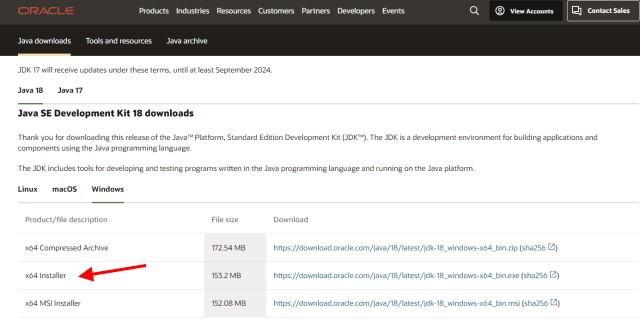 How to Make a Minecraft Server (Java Edition)
How to Make a Minecraft Server (Java Edition)
Tìm và chia sẻ địa chỉ IP công khai của bạn
Bây giờ bạn có thể thư giãn. Phần khó của hướng dẫn đã kết thúc. Bây giờ, bạn cần tải Google và tìm kiếm ” what is my IP “. Kết quả tìm kiếm sẽ hiển thị địa chỉ IP công khai của bạn và đó là địa chỉ IP bạn cần chia sẻ với bạn bè để cho phép họ tham gia máy chủ của bạn.
 Public IP address on Google
Public IP address on Google
Bây giờ, bạn cần sao chép (chọn và ctrl+C) địa chỉ IP công khai và gửi nó cho bạn bè của bạn. Họ cần viết nó vào vị trí của localhost khi thêm một máy chủ nhiều người chơi mới như chúng ta đã làm trước đó trong hướng dẫn này. Với điều đó, bạn và bạn bè của bạn cuối cùng có thể chơi Minecraft cùng nhau trên máy chủ của riêng bạn.
Các lỗi thường gặp khi tạo Minecraft Server và cách khắc phục
Hiểu cách tạo một máy chủ Minecraft là một nhiệm vụ to lớn. Nó thậm chí còn trở nên phức tạp hơn nếu có một số lỗi ngẫu nhiên trong quá trình này. May mắn thay, tôi cũng đã trải qua phần lớn những lỗi đó và đã tìm thấy một số giải pháp nhanh chóng cho tất cả chúng. Hy vọng rằng, hành trình tạo máy chủ của bạn sẽ suôn sẻ hơn của tôi.
Lỗi JNI
Lỗi đầu tiên bạn có thể gặp phải là khi mở tệp server.jar mà chúng ta đã tải xuống từ trang web chính thức. Một phiên bản khác của lỗi này có thể gặp bạn khi dấu nhắc lệnh không khởi động được máy chủ. May mắn thay, giải pháp cho hầu hết các lỗi JNI là cập nhật Java. Nếu bản cập nhật tự động không hoạt động cho bạn, bạn có thể cập nhật Java theo cách thủ công bằng cách tải xuống từ liên kết này.
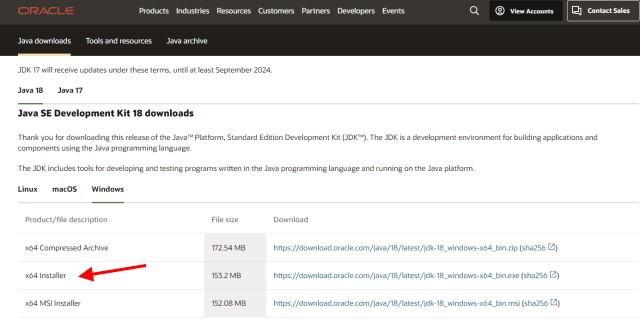 How to Make a Minecraft Server (Java Edition)
How to Make a Minecraft Server (Java Edition)
Lỗi EULA
Về mặt kỹ thuật, lỗi EULA không phải là một lỗi vì Minecraft đã bao gồm nó một cách cố ý. Nhưng vẫn, bạn chắc chắn sẽ gặp phải nó khi mở tệp server.jar lần đầu tiên. Cách khắc phục khá đơn giản. Bạn cần mở tệp eula.txt trong thư mục Server của mình và chấp nhận thỏa thuận EULA bằng cách thay thế “false” bằng “true”. Giống như chúng ta đã làm trước đó.
Bị kẹt khi quét trò chơi trong Minecraft
Do Internet của bạn hoặc một số lý do khác, bạn có thể bị kẹt khi tìm máy chủ Minecraft khi ở trong cửa sổ nhiều người chơi. Quá trình quét diễn ra trong một thời gian dài mà không có kết quả.
 Loading screen Minecraft multiplayer
Loading screen Minecraft multiplayer
Đối với hầu hết mọi người, chờ đợi sẽ ổn thôi. Nhưng nếu bạn cảm thấy mệt mỏi khi chờ đợi, bạn có thể sử dụng nút “add server” để tải máy chủ theo cách thủ công bằng địa chỉ máy chủ của nó. Khởi động lại trò chơi là một cách khắc phục nhanh chóng khác cho tình huống này.
Không đăng nhập được: Phiên không hợp lệ
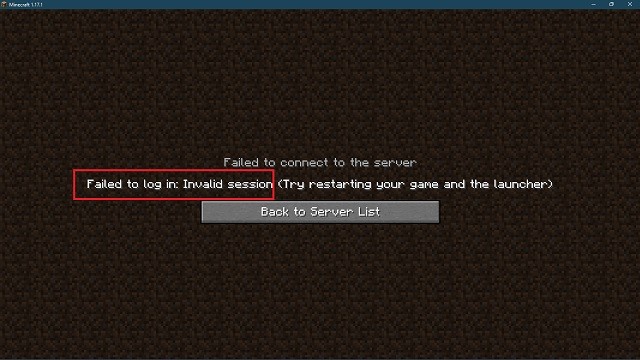 Failed Login error minecraft multiplayer
Failed Login error minecraft multiplayer
Đây là một lỗi Minecraft phổ biến có thể xuất hiện cho bạn và thậm chí cả bạn bè của bạn. Nó chỉ ra rằng Minecraft không thể nhận ra tên người dùng của bạn và đăng ký nó trong máy chủ bạn đang cố gắng tham gia. Các nhà phát triển khuyên bạn nên khởi động lại trò chơi để khắc phục lỗi. Điều đó có thể hiệu quả với một số người, nhưng cách khắc phục tốt hơn là đăng xuất khỏi Minecraft. Khi bạn đăng nhập lại vào trò chơi, nó chắc chắn sẽ đăng ký tên người dùng trong khi máy chủ của bạn đang chạy. Do đó, phiên không hợp lệ sẽ trở nên hợp lệ.
Lỗi tường lửa hoặc kết nối
Cuối cùng, vua của tất cả các lỗi máy chủ Minecraft là các lỗi kết nối cơ bản. Tất cả chúng đều bắt nguồn từ cài đặt tường lửa và chống vi-rút, vì tường lửa đôi khi tự động chặn mọi người tham gia máy chủ Minecraft. Để tránh một lỗi như vậy, bạn cần tạo một ngoại lệ cho máy chủ Minecraft của mình trong tường lửa của bạn. Đây là cách thực hiện:
- Đầu tiên, mở “Windows Defender Firewall” của bạn bằng cách tìm kiếm nó trong menu bắt đầu. Nhấp để mở nó.
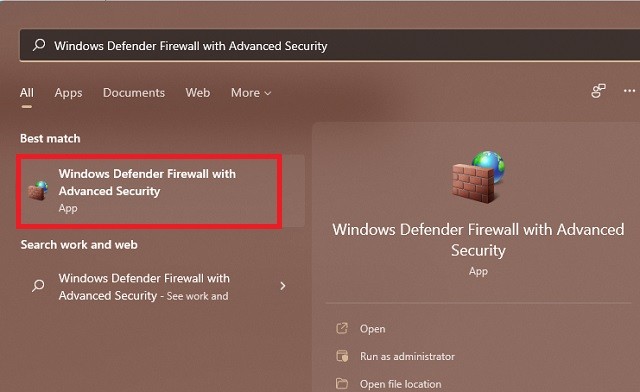 Windows Firewall in Start menu
Windows Firewall in Start menu
- Sau đó, nhấp vào phần Inbound Rules trong bảng điều khiển bên trái và chọn tùy chọn “New rule” ở bên phải. Xin lưu ý rằng bạn sẽ phải lặp lại các bước tương tự với Outbound Rules để hoàn thành quá trình từ thời điểm này trở đi.
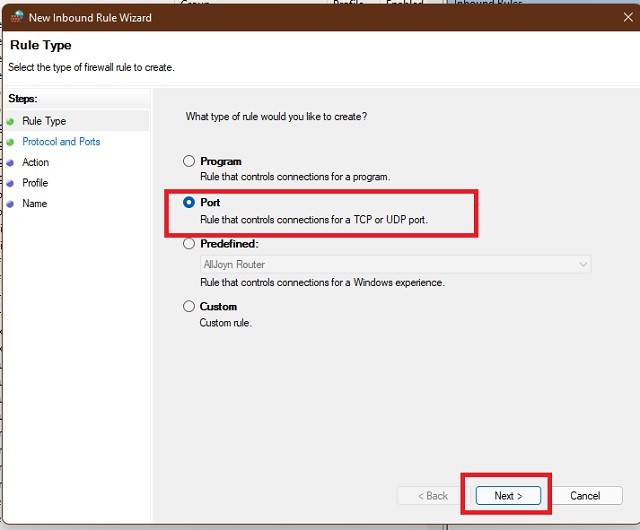 Port Rule selection for Firewall Exception
Port Rule selection for Firewall Exception
- Trong cửa sổ quy tắc mới, chọn tùy chọn Port và nhấp vào “Next”.
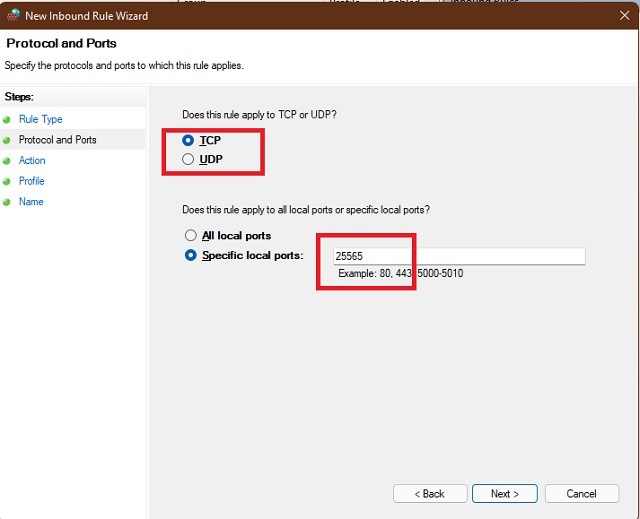 protocol selection in firewall exception
protocol selection in firewall exception
- Bây giờ, bạn có thể chọn TCP hoặc UDP vì bạn sẽ phải lặp lại quá trình tạo quy tắc này với tùy chọn còn lại. Sau đó, trong cột cổng cụ thể, hãy nhập ID cổng máy chủ của bạn, theo mặc định sẽ là 25565. Tiếp tục quá trình bằng cách nhấp vào tiếp theo.
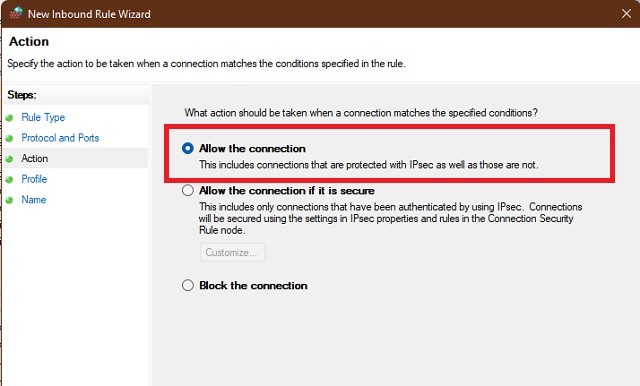 Firewall Setup for Minecraft
Firewall Setup for Minecraft
- Sau đó, ứng dụng sẽ hỏi các điều kiện mà nó nên cho phép kết nối. Tại đây, bạn cần chọn tùy chọn có nội dung “Allow the Connection” và tiếp tục.
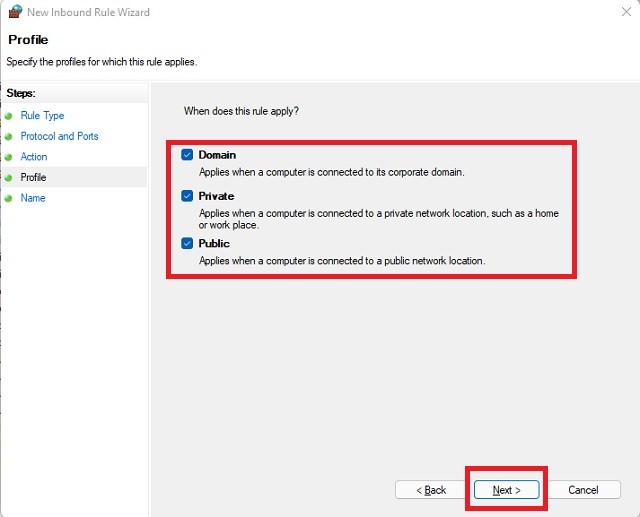 Firewall Rules Setup for Minecraft
Firewall Rules Setup for Minecraft
- Cuối cùng, bạn phải chọn thời điểm cho phép các kết nối. Vì vậy, chỉ cần chọn tất cả các tùy chọn đã cho và nhấp vào “Next”. Sau đó, bạn có thể đặt tên cho quy tắc tường lửa và lưu nó.
Việc lưu quy tắc sẽ tạo một ngoại lệ cho những người kết nối với cổng máy chủ Minecraft của bạn thông qua tường lửa của bạn. Nhưng trước tiên, bạn cần lặp lại quy trình đầu tiên từ bước 4, tùy thuộc vào tùy chọn bạn đã chọn – TCP hoặc UDP. Bạn cần tạo một quy tắc mới với tùy chọn còn lại được chọn. Cuối cùng, bạn cần tạo hai quy tắc tương tự trong phần Outbound Rules. Toàn bộ quá trình vẫn giống hệt nhau.
-
Tôi có thể tạo server Minecraft trên điện thoại được không?
Câu trả lời là có, nhưng phức tạp hơn so với trên PC. Bạn cần sử dụng các ứng dụng hỗ trợ tạo server Minecraft PE (Pocket Edition) và cấu hình chúng. Tuy nhiên, hiệu suất có thể không ổn định bằng PC.
-
RAM bao nhiêu là đủ để chạy server Minecraft?
Tối thiểu bạn cần 1GB RAM để chạy server Minecraft vanilla (không mod) cho vài người chơi. Nếu có nhiều người chơi hoặc dùng modpack, bạn nên có ít nhất 4GB RAM trở lên.
-
Tôi có cần kiến thức lập trình để tạo server Minecraft không?
Không cần thiết. Hướng dẫn này đã cung cấp đầy đủ các bước chi tiết để bạn có thể làm theo. Tuy nhiên, nếu bạn có kiến thức về lập trình hoặc quản trị mạng, bạn có thể tùy chỉnh server sâu hơn.
-
Làm sao để bảo vệ server Minecraft của tôi khỏi bị tấn công?
Bạn nên sử dụng các plugin bảo mật, thường xuyên sao lưu dữ liệu, và chỉ cấp quyền admin cho những người đáng tin cậy. Ngoài ra, hãy cập nhật phần mềm server lên phiên bản mới nhất để vá các lỗ hổng bảo mật.
-
Tại sao bạn bè không thể vào server Minecraft của tôi?
Có thể do tường lửa chặn kết nối, bạn chưa mở port 25565 trên router, hoặc địa chỉ IP bạn cung cấp cho bạn bè bị sai. Hãy kiểm tra lại các bước cấu hình ở trên.
-
Server Minecraft của tôi bị lag, phải làm sao?
Có nhiều nguyên nhân gây lag server. Hãy kiểm tra xem server có đủ RAM không, CPU có bị quá tải không, và kết nối mạng có ổn định không. Bạn cũng có thể tối ưu hóa các cài đặt server và loại bỏ các mod gây lag.
-
Tôi có thể kiếm tiền từ server Minecraft của mình không?
Có nhiều cách để kiếm tiền từ server Minecraft, ví dụ như bán các vật phẩm, chức năng đặc biệt, hoặc quyền lợi VIP cho người chơi. Tuy nhiên, bạn cần tuân thủ các quy định của Mojang (công ty phát triển Minecraft) và không vi phạm bản quyền.
Hy vọng bài viết này giúp bạn tạo thành công server Minecraft của riêng mình và có những giờ phút vui vẻ cùng bạn bè! Đừng quên ghé thăm Afropolitan Group để biết thêm nhiều thông tin hữu ích về game và công nghệ nhé.
Bắt đầu máy chủ Minecraft trực tuyến của bạn với bạn bè
Với điều đó, hành trình dài và mệt mỏi của bạn để tạo một máy chủ Minecraft đã kết thúc. Đã đến lúc bạn thư giãn và vì điều đó, những seed núi 1.18 tốt nhất này có thể cung cấp cho bạn vị trí tốt nhất. Nhưng nếu bạn chưa sẵn sàng dừng lại, bạn có thể bắt đầu khám phá modpack Minecraft tốt nhất. Nhiều trong số chúng có tiềm năng đưa máy chủ của bạn lên một tầm cao mới. Ngoài ra, còn có một tùy chọn để sử dụng một trong những ý tưởng nhà Minecraft tốt nhất để xây dựng các cấu trúc từ đầu trong máy chủ đầu tiên của bạn. Tuy nhiên, bạn chọn cách thực hiện, nhóm của chúng tôi sẵn sàng trợ giúp bạn với tất cả các nhu cầu của bạn cho máy chủ của bạn. Nếu bạn gặp bất kỳ lỗi nào, bạn có thể chuyển đến phần lỗi của chúng tôi hoặc chỉ cần liên hệ thông qua các bình luận. Ai đó từ nhóm của chúng tôi sẽ ở đó để giúp đỡ. Với điều đó, bây giờ đến lượt bạn tạo máy chủ Minecraft Java của bạn ngay lập tức.
